最近有不少开通了腾讯视频vip的用户想要关闭腾讯视频vip的自动续费服务,但是不知道怎么取消,于是来本站求助小编,万能的小编给大家整理了全网最全面的取消腾讯视频会员自动续费的方法,具体内容都在下面的文章中了,大家有需要的话,赶紧来本站看看吧。

电脑端:
1.首先我们打开腾讯视频电脑版,并点击右上角的“VIP”;
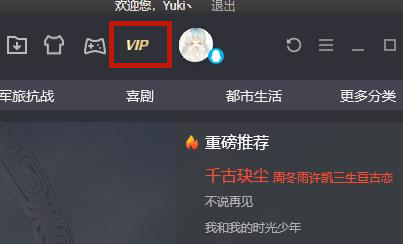
2.然后在右侧找到“管理”按钮并点击;
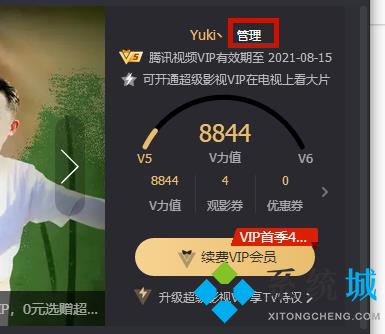
3.大家自行登录需要取消续费的QQ账号后,在其中找到“腾讯视频VIP”服务,点击下方的“关闭”;
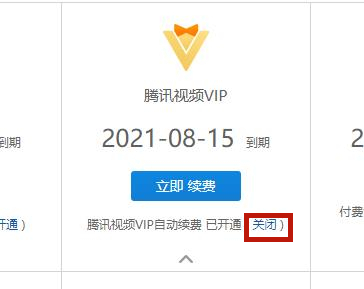
4.选择“确定”关闭自动续费即可解决腾讯视频取消自动续费的问题。
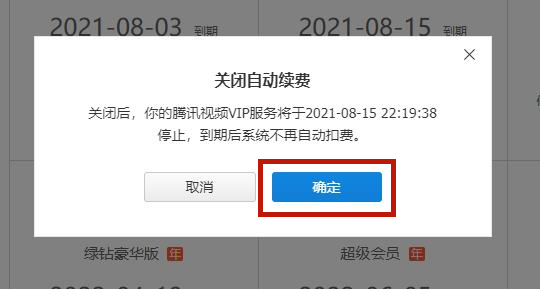
手机app端:
1.打开腾讯视频app,点击个人中心;
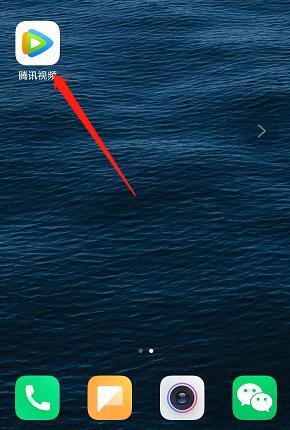
2.点击左上方的视频VIP,进入VIP会员页面;
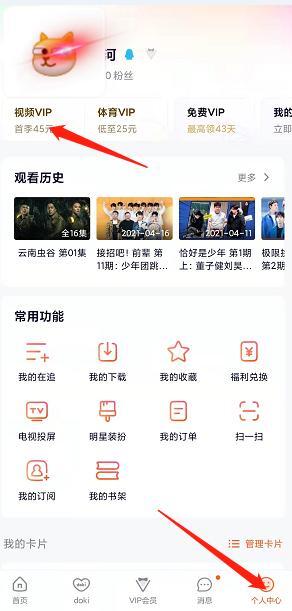
3.点开全部会员和续费管理,续费管理开通记录;
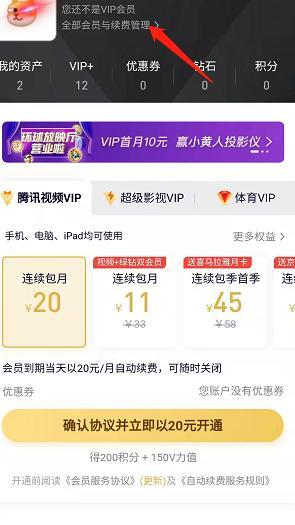
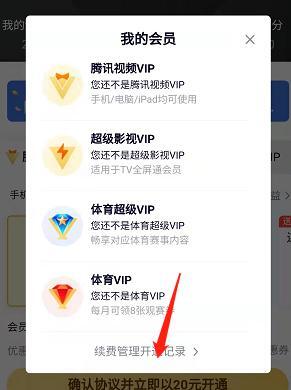
4.在自动续费中关闭开通选项即可。

微信:
1.打开手机微信,点击右下角的“我”,选择“支付”选项;
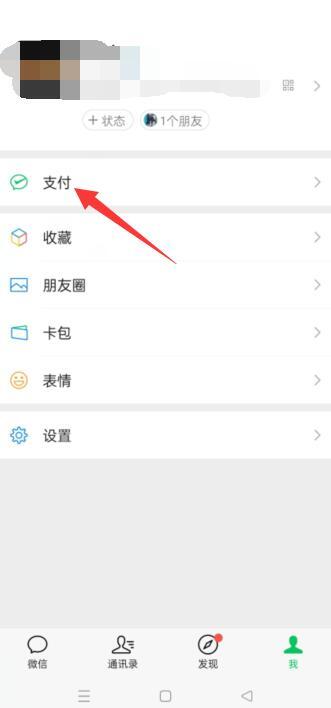
2.点击右上角的三个点,点击“扣费服务”;
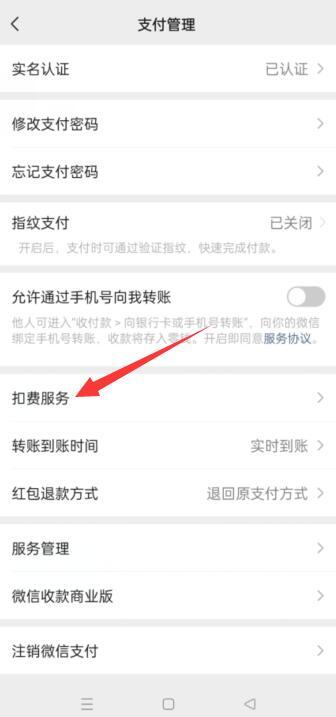
3.选择关闭自动续费选项,点击“关闭服务”即可取消自动续费。
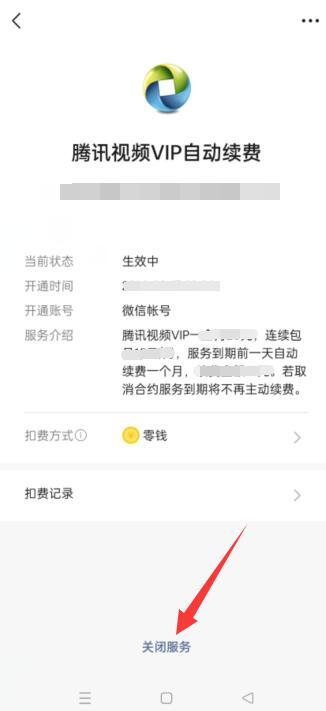
支付宝:
1.打开支付宝app,点击右下边“我的”;
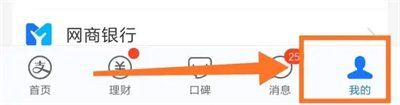
2.再点击右上角“设置”;
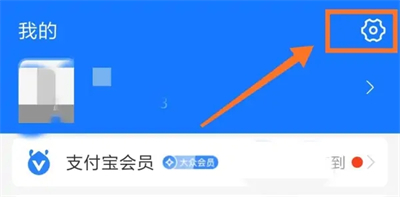
3.进入设置页面后,点击“支付设置”;
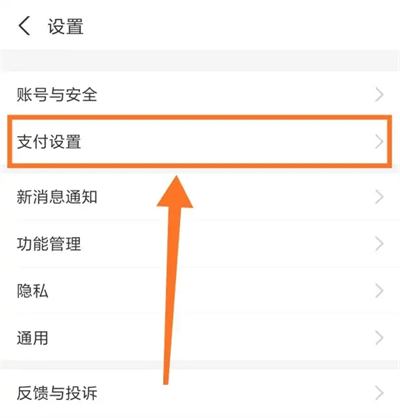
4.接着点击“免密支付/自动扣款”进入;

5.然后点击腾讯视频的“扣费项目”;
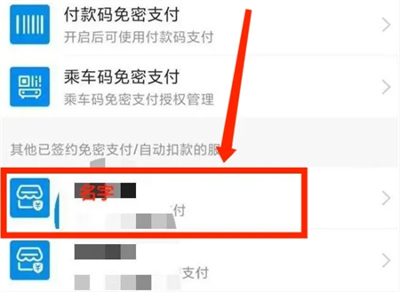
6.最后点击“关闭服务”,会跳出一个弹窗点“确认关闭”即可。
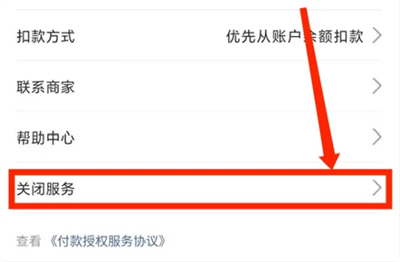
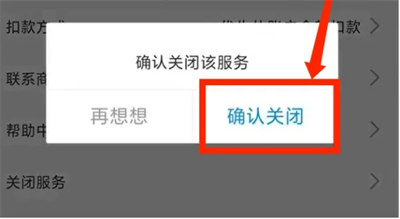
IOS端:
1.在手机设置菜单中点击个人 头像 进入Apple ID;
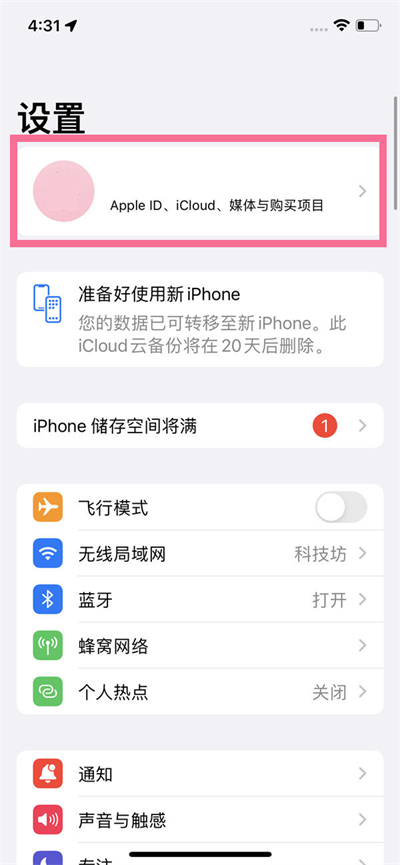
2.点击“订阅”;
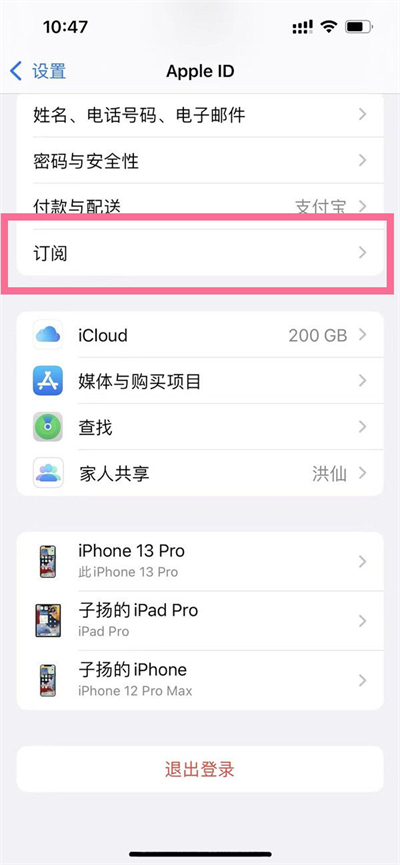
3.点击腾讯VIP订阅项目,选择“取消订阅”即可。
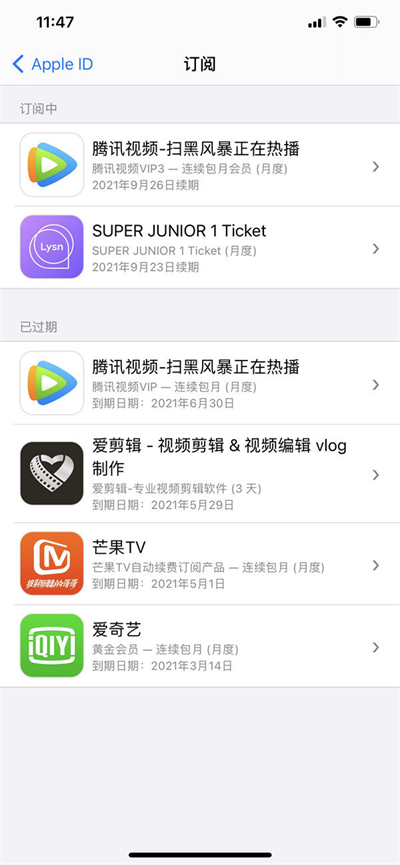
以上是如何停止腾讯视频VIP自动续费的详细内容。更多信息请关注PHP中文网其他相关文章!




